DIGNO S使い方ガイド 「ライブ壁紙『KAMISHIBAI』の設定」
撮影した画像やダウンロードした画像をランダムに表示できます(順番の指定も可能)。画面タッチで画像が切り替わります。
![]() ホームスクリーン→空きスペースをロングタッチ
ホームスクリーン→空きスペースをロングタッチ
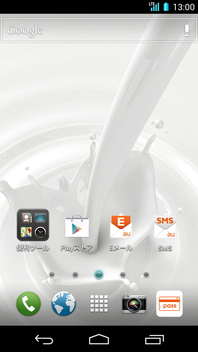
![]() [壁紙]
[壁紙]
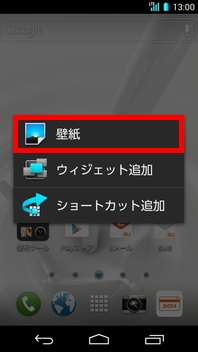
![]() [ライブ壁紙]
[ライブ壁紙]
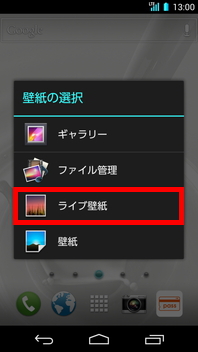
![]() [KAMISHIBAI]
[KAMISHIBAI]
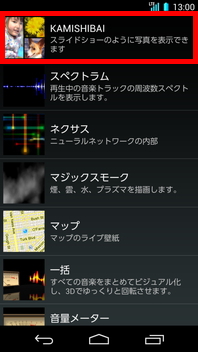
![]() [設定…]
[設定…]

![]() 各項目を設定し、[OK]
各項目を設定し、[OK]
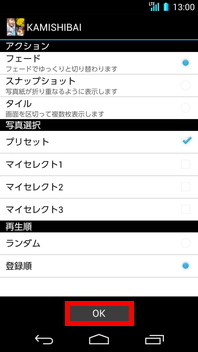
![]() [壁紙に設定]
[壁紙に設定]

![]() ライブ壁紙「KAMISHIBAI」が設定されます。
ライブ壁紙「KAMISHIBAI」が設定されます。
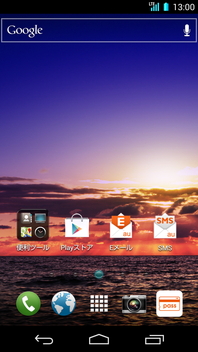
ライブ壁紙「KAMISHIBAI」設定項目
アクション
「フェード」、「スナップショット」、「タイル」の3種類からお好みの動きを設定できます。
写真選択
プリセット:プリセットされている画像データをライブ壁紙「KAMISHIBAI」に設定します。
マイセレクト:お好みの画像データをライブ壁紙「KAMISHIBAI」に設定します。
![]() [マイセレクト1]
[マイセレクト1]
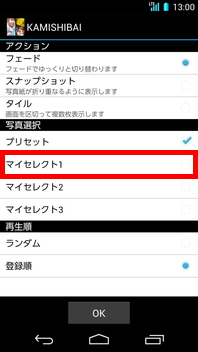
![]() [写真を追加]
[写真を追加]
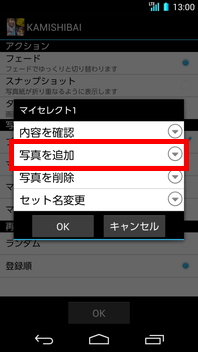
![]() DIGNO Sで撮影した画像を選択する場合は、「DCIM」、「100kyocera」の順にタップし、設定する画像を選択
DIGNO Sで撮影した画像を選択する場合は、「DCIM」、「100kyocera」の順にタップし、設定する画像を選択
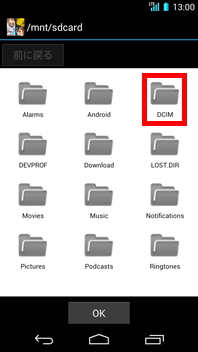
![]() ライブ壁紙「KAMISHIBAI」に選択した画像が反映されます。
ライブ壁紙「KAMISHIBAI」に選択した画像が反映されます。

